Foto dengan efek blur menambah daya tarik yang tidak biasa dan membuat hasil jepretan biasa terlihat menarik. Ingin tahu cara blur foto dengan mudah, sehingga memberikan sentuhan ajaib pada jepretan Anda? Di sini, kami akan menunjukkan 5 cara blur gambar, mulai dari editor foto daring hingga aplikasi seluler, termasuk beberapa program pengeditan yang cukup canggih. Apa pun tingkat keahlian Anda, Anda akan berhasil melakukannya dengan sangat mudah.
Efek blur pada gambar
Sebelum membahas cara blur foto, penting untuk mengidentifikasi berbagai jenis efek blur yang dapat menambah kedalaman dan fokus nyata pada gambar Anda, membantu Anda memperoleh berbagai hasil artistik. Jadi, berikut adalah empat efek blur utama yang harus Anda ketahui:
- Motion Blur
Tambahkan garis-garis pada gambar untuk menciptakan kesan gerakan. Ini berguna untuk bidikan subjek yang bergerak, seperti skateboard atau balap mobil, di mana blur mengikuti arah gerakan untuk efek dinamis yang lebih realistis.
- Radial Blur
Tarik perhatian ke subjek Anda dengan mengaburkan semua yang lain. Menambahkan radial blur ke gambar menambah kedalaman pada foto dan menarik perhatian ke titik fokus, dari blur halus dan bertahap hingga efek dramatis penuh.
- Tilt-Shift Blur
Berikan foto Anda tampilan pemandangan dari set model. Jika Anda ingin mencapai area fokus yang dangkal untuk gambar, blur pada bagian atas dan bawahnya memastikan bahwa pemandangan terlihat agak kecil dan seperti mainan.
- Bokeh Blur
Buat latar belakang yang indah dengan latar belakang yang kabur sementara subjek dalam fokus yang tajam. Sangat cocok untuk potret, efek estetika seperti cahaya kabur dalam bentuk lingkaran atau hati menambah kesan lembut dan magis ala dongeng.
Cara blur foto online
Sekarang setelah Anda mempelajari tentang efek blur utama yang dapat Anda gunakan pada gambar Anda, mari beralih ke cara blur foto menggunakan alat daring. Alat daring ini ideal untuk melakukan penyuntingan cepat dan dapat membantu mencapai hasil yang tampak profesional dengan usaha minimal.
Fotor
Fotor membuat edit foto jadi blur menjadi mudah dan efisien,, dan menyenangkan untuk dilakukan dengan berbagai fitur untuk kebutuhan penyuntingan yang berbeda. Fitur Circular Blur memungkinkan Anda fokus pada bagian gambar, yang menawarkan efek kedalaman yang mencolok. Linear Blur adalah pilihan ideal untuk menambahkan blur lembut dan horizontal ke lanskap atau gambar layar lebar, dan masih banyak lagi. Untuk hasil yang cepat, alat Automatic Blur dari Fotor langsung mendeteksi latar belakang dan mengaburkannya secara akurat. Alat ini memiliki kontrol intensitas dan area yang dapat disesuaikan, yang memungkinkan Anda mengedit dengan kualitas profesional tanpa perlu banyak usaha.
Cara penggunaan:
Langkah 1: Buka alat blur Fotor dan unggah foto Anda.
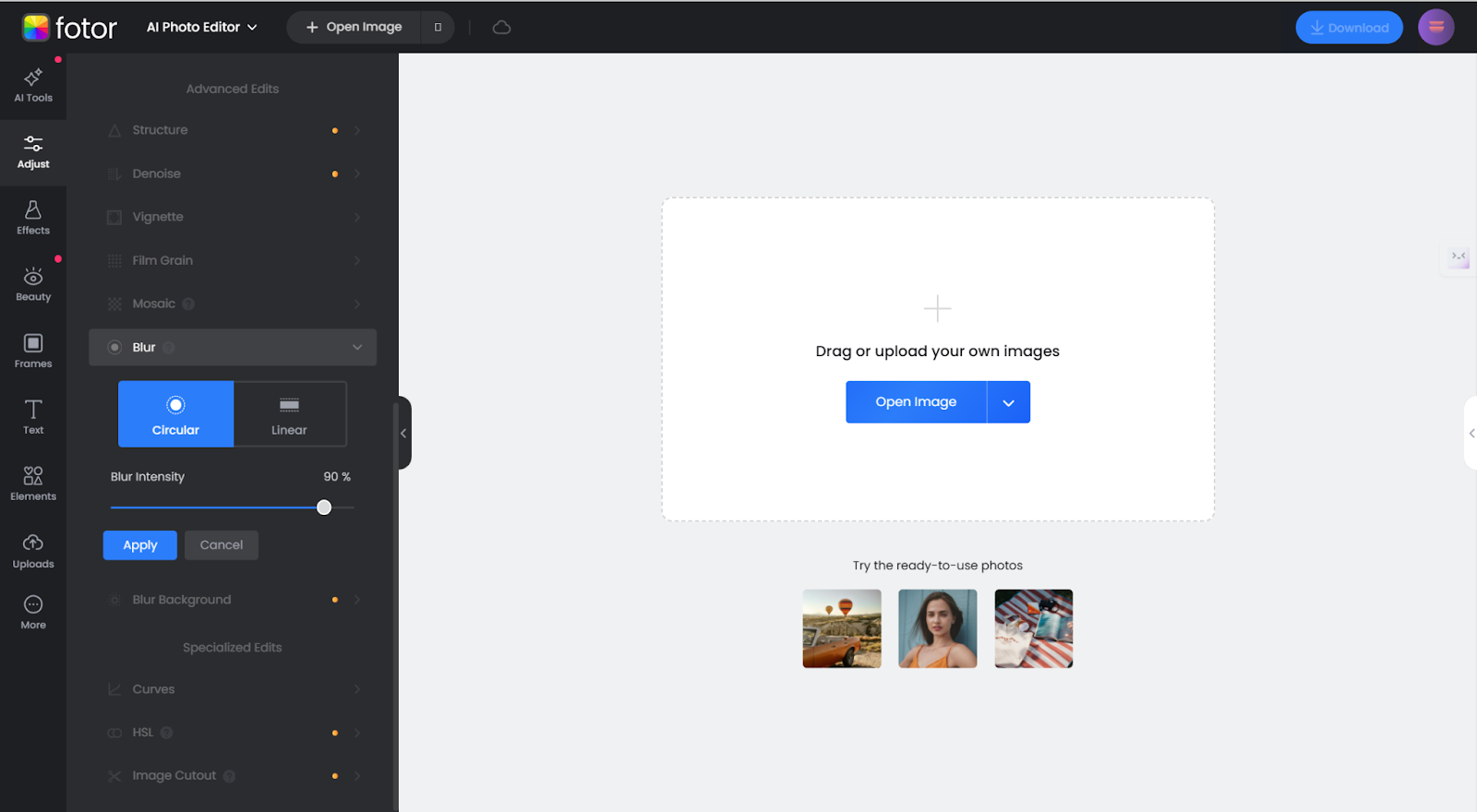
Langkah 2: Pilih efek blur.
Langkah 3: Sesuaikan intensitas dan posisi blur dengan kontrol drag-and-drop sederhana.
Langkah 4: Unduh foto yang telah diedit dalam format PNG atau JPG.
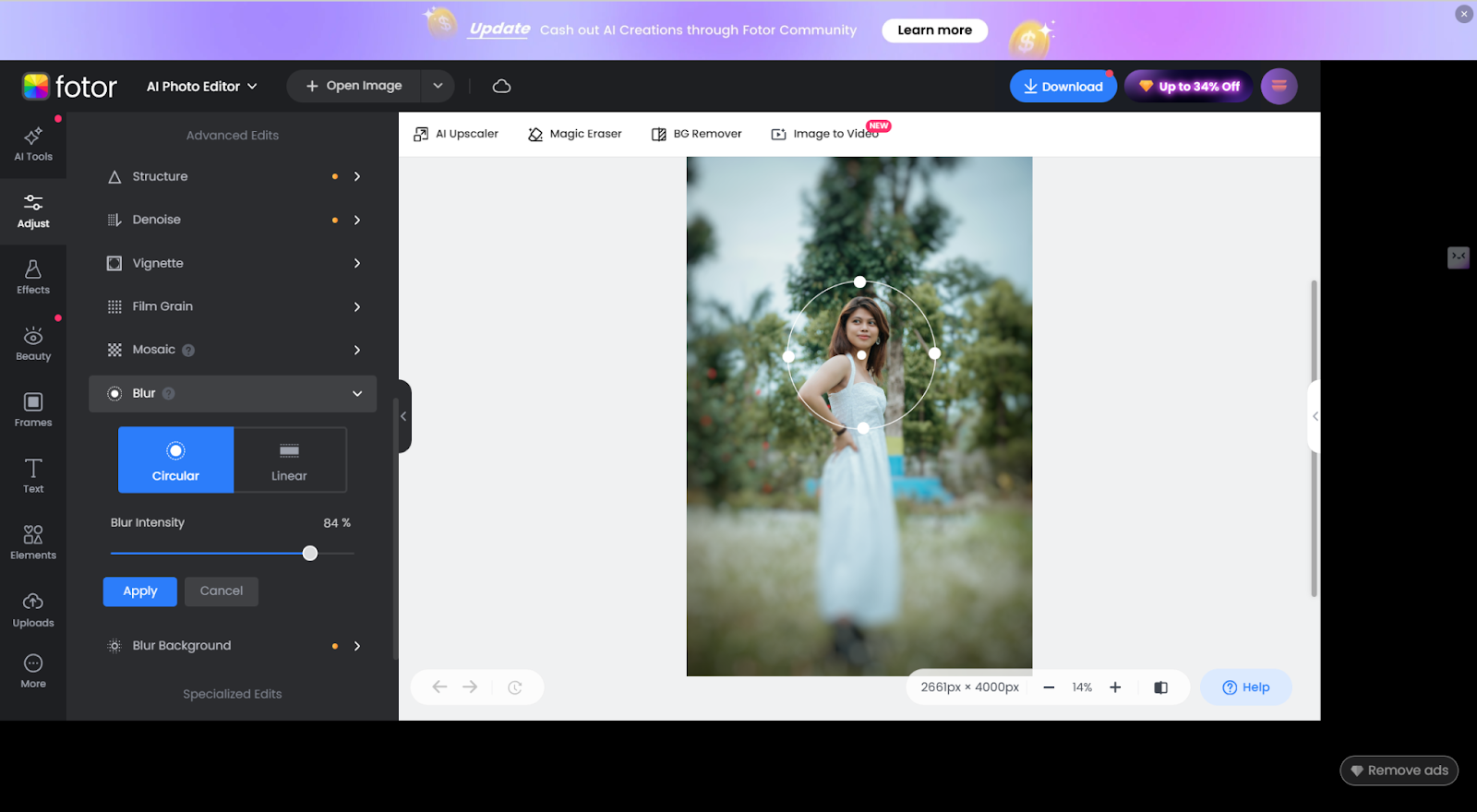
Capcut
CapCut adalah editor video dan foto yang sangat populer dengan fitur-fitur canggih yang profesional dan antarmuka yang sangat mudah digunakan. Di antara beberapa efek visual yang menakjubkan, kemampuan untuk blur apa pun dalam adegan menonjol. Baik itu blur bagian tertentu dari gambar atau mengubah tingkat intensitas-penyesuaian yang tepat dapat diaktifkan secara efektif melalui CapCut untuk mempercepat proses kerja Anda.
Cara penggunaan:
Langkah 1: Buka CapCut dan buat proyek baru. Tambahkan foto Anda ke area video.
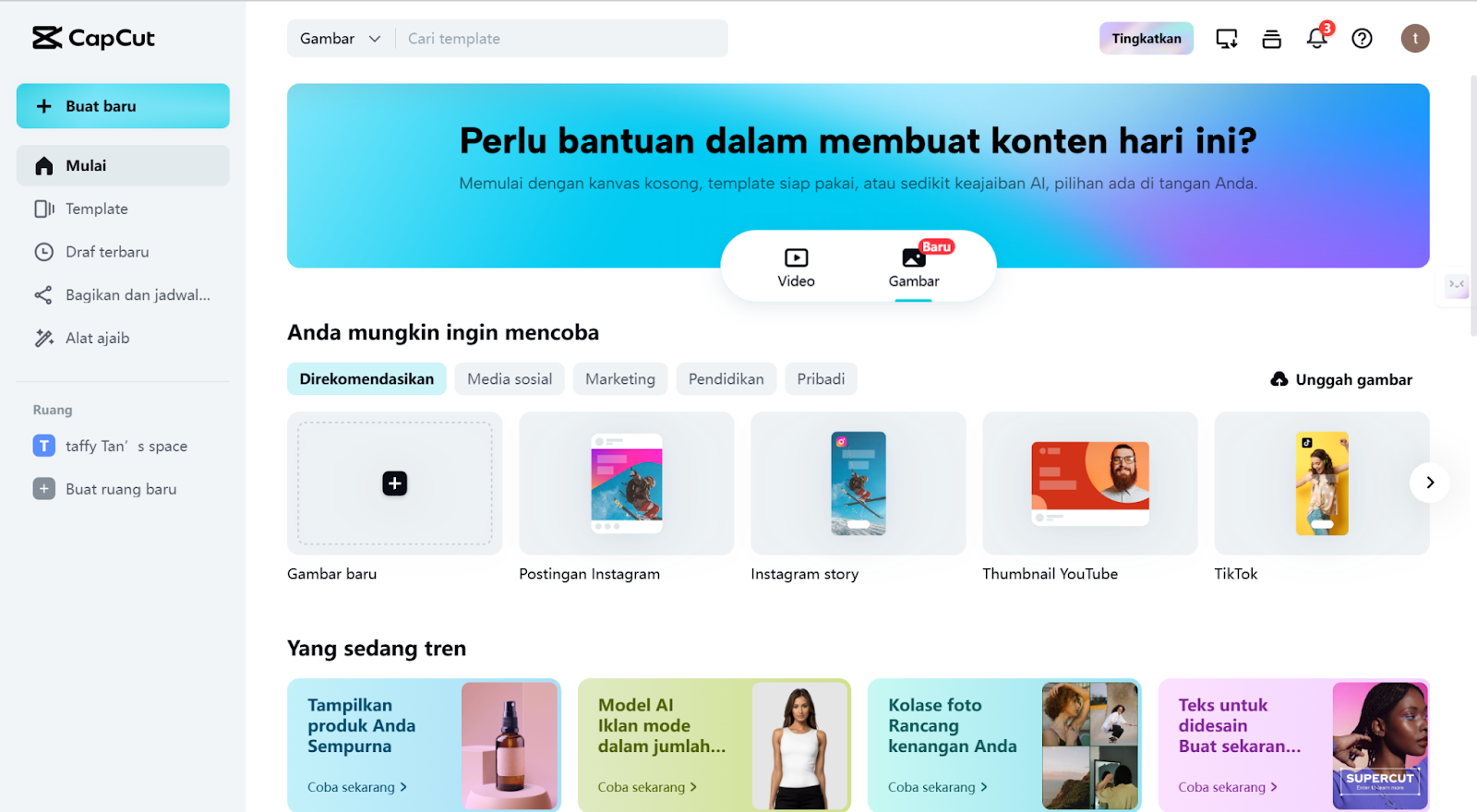
Langkah 2: Ketuk “Efek”, ketuk tab “Dasar”, dan pilih gaya Anda untuk mengaburkan.
Langkah 3: Anda dapat menyesuaikan intensitas dan mengatur posisi bagian yang diburamkan sesuai dengan preferensi Anda di foto.
Langkah 4: Setelah mendapatkan versi terbaik, ekspor gambar Anda sesuai keinginan.
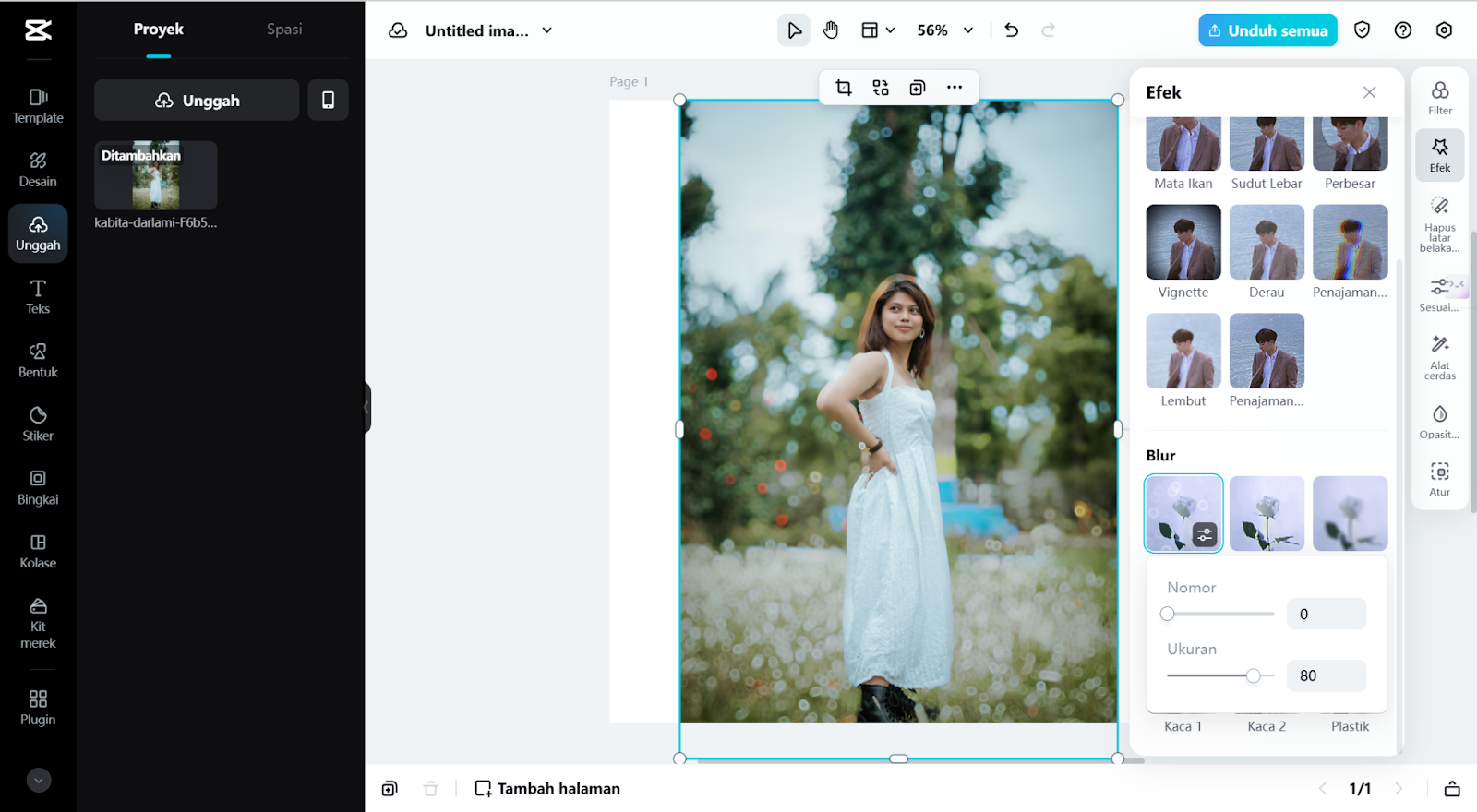
Canva
Alat blur foto Canva serbaguna dan mudah digunakan, memungkinkan Anda memburamkan foto dengan mudah. Anda dapat menyesuaikan ketajaman atau intensitas Pemburaman menggunakan alat penggeser sederhana hanya dengan beberapa klik, untuk memburamkan secara halus demi sentuhan artistik. Anda juga dapat menggunakan foto yang sangat buram untuk latar belakang bertekstur dan bahkan menggabungkan dan beralih antara Pemburaman dengan elemen desain untuk gaya yang inventif. Alat ini juga menyertakan fitur Pertajam untuk memungkinkan Anda menyempurnakan tepi gambar agar lebih jelas.
Cara penggunaan:
Langkah 1: Klik “Unggah Gambar” untuk menambahkan foto Anda atau cukup seret dan letakkan berkas Anda ke Canva.
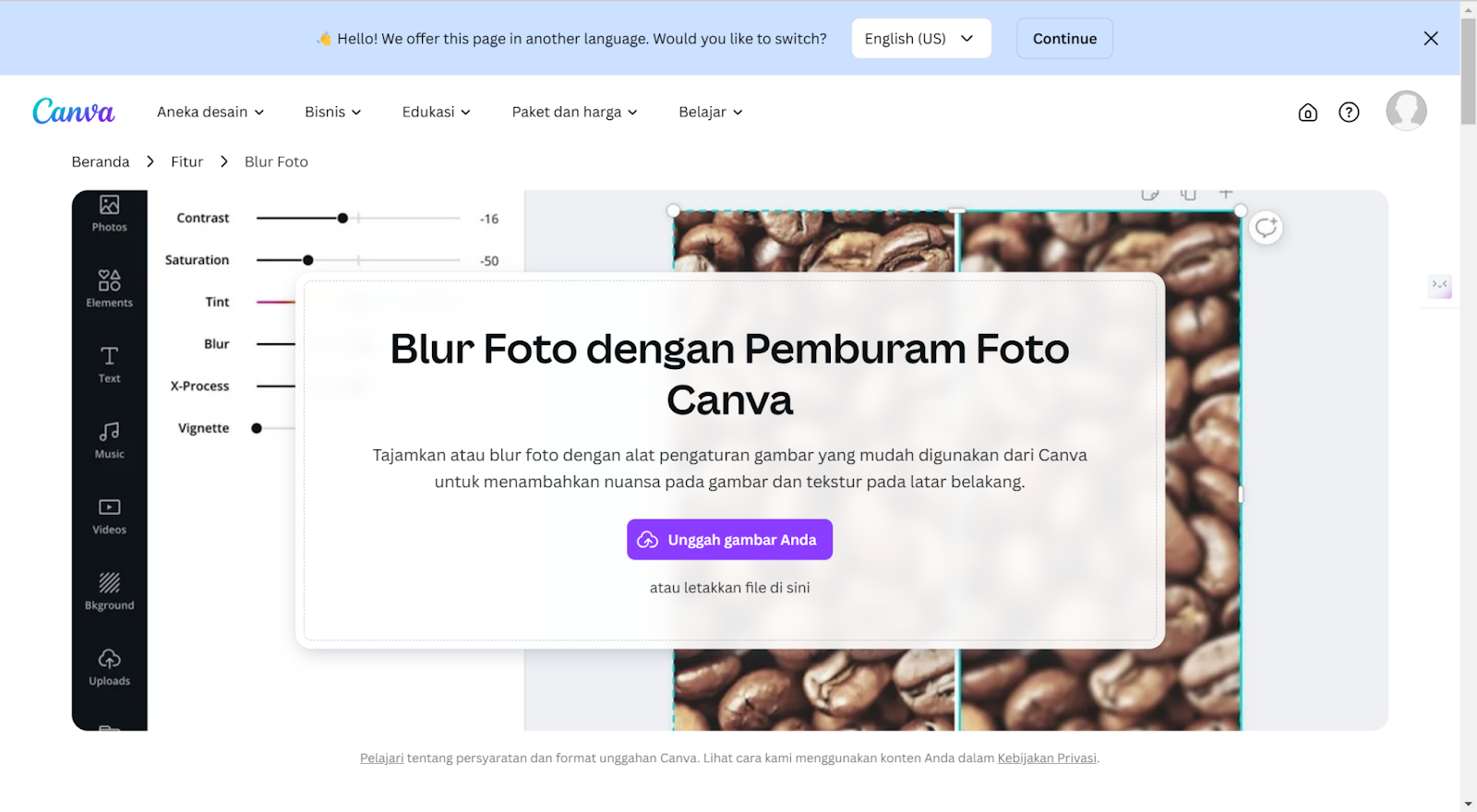
Langkah 2: Ketuk “Edit Gambar”, Di Efek, temukan Pemburaman, dan sapukan kuas di tempat yang ingin Anda buramkan.
Langkah 3: Lebih lanjut, sempurnakan efek sesuai dengan preferensi Anda. Geser ke kanan untuk memburamkan; alat ini berfungsi dua arah untuk mempertajam jika diperlukan.
Langkah 4: Jika semuanya berjalan lancar, lanjutkan dengan mengunduh gambar yang telah diproses.
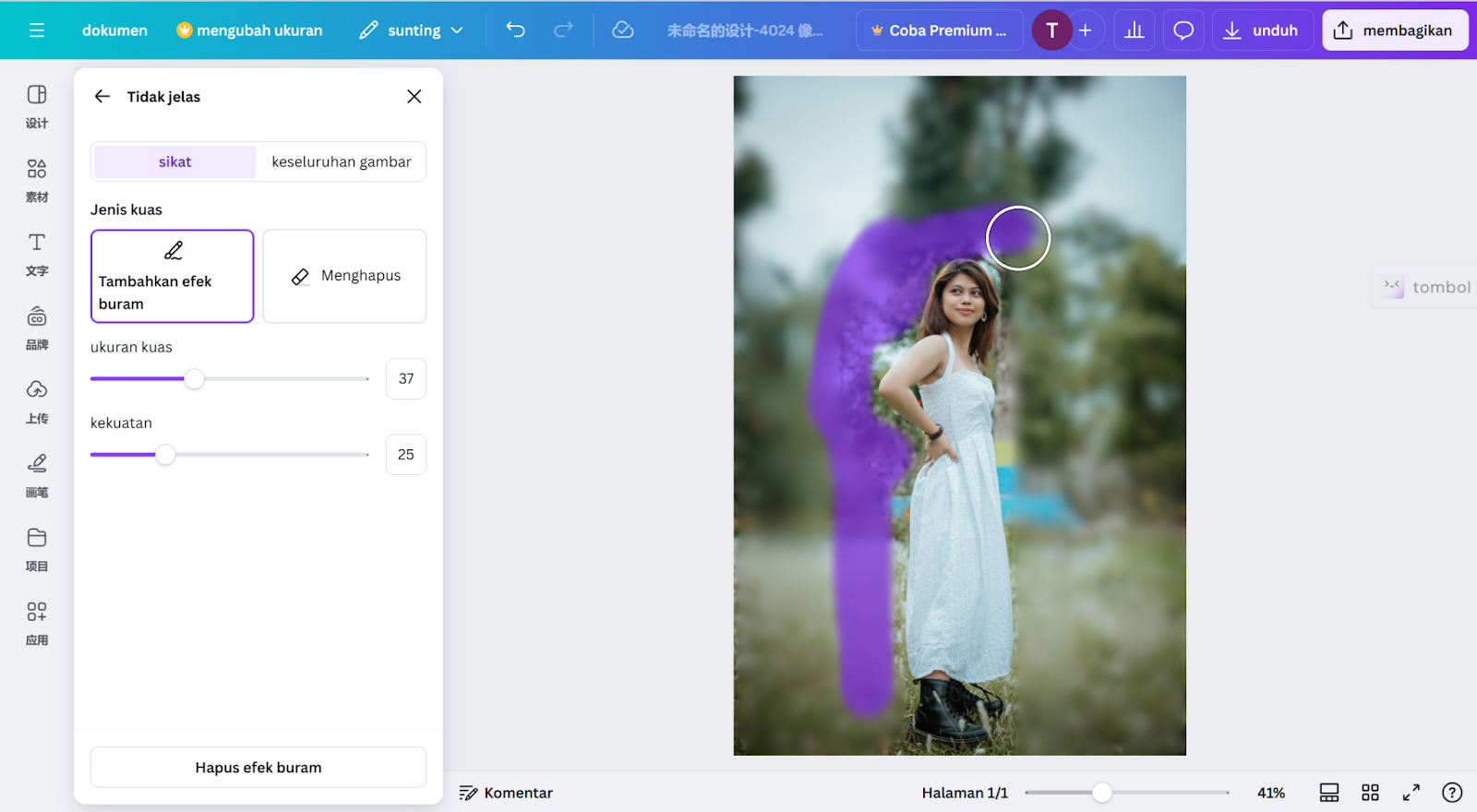
Cara blur foto di HP
Jika Anda lebih suka mengedit foto saat berada di luar ruangan, maka menggunakan ponsel untuk blur foto akan lebih praktis. Bagian ini akan memperkenalkan cara edit foto jadi blur menggunakan aplikasi yang efektif.
PicsArt adalah editor foto dan video yang sangat populer, yang menyertakan efek blur yang hebat di antara daftar panjang alat kreatifnya. Baik itu motion, radial, atau tilt-shift blur, Anda dapat bermain dengan gaya sesuai keinginan Anda menggunakan antarmuka intuitif PicsArt untuk mendapatkan efek yang tepat. Aplikasi ini tersedia di iOS dan Android, menjadikannya salah satu opsi paling serbaguna untuk pengeditan yang cepat dan tampak profesional.
Berikut cara blur foto menggunakan PicsArt:
Langkah 1: Buka PicsArt, klik ikon “+”, dan unggah foto Anda.
Langkah 2: Ketuk menu “Effects”, lalu “Blur”.
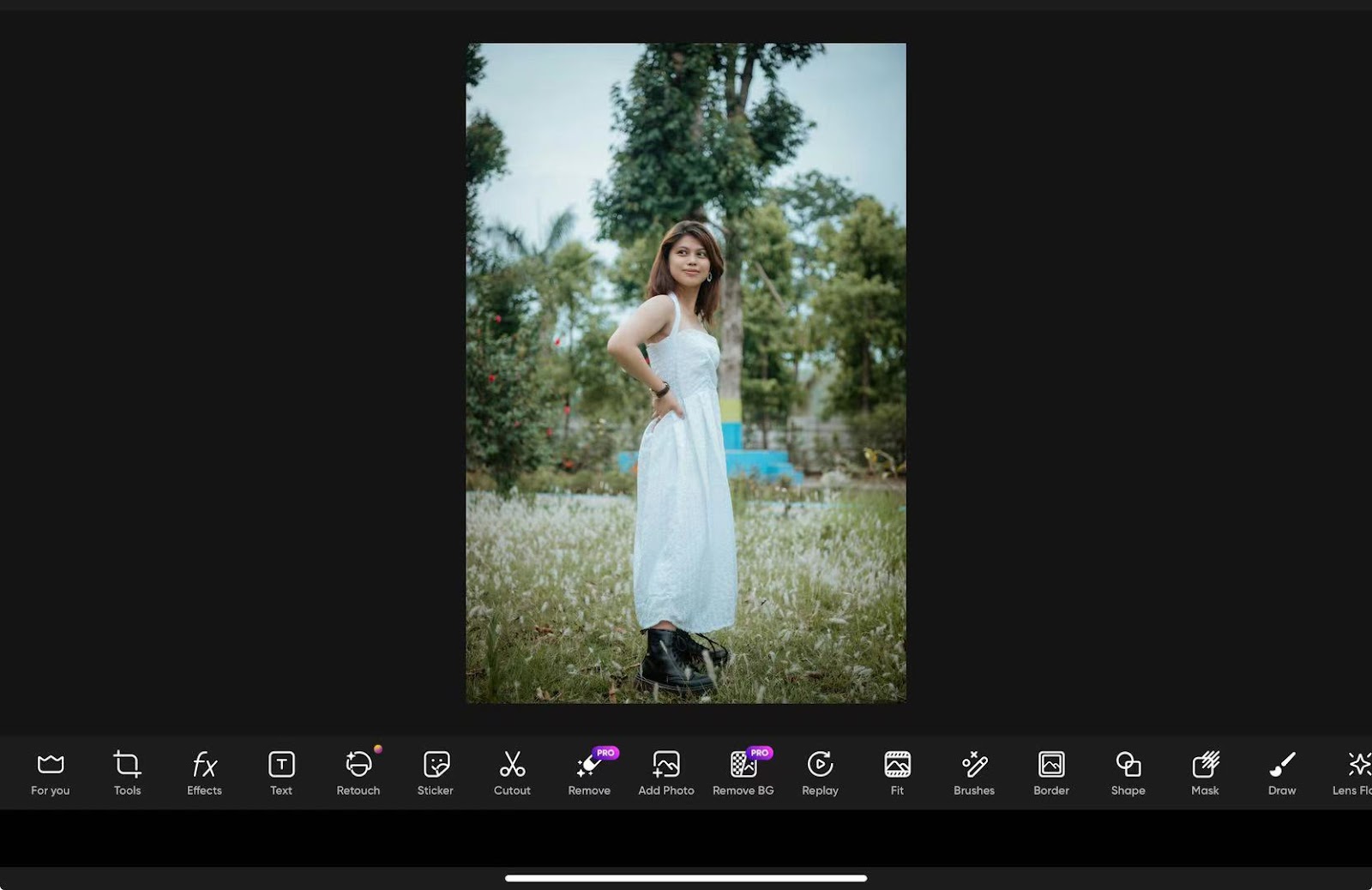
Langkah 3: Pilih efek blur yang diinginkan.
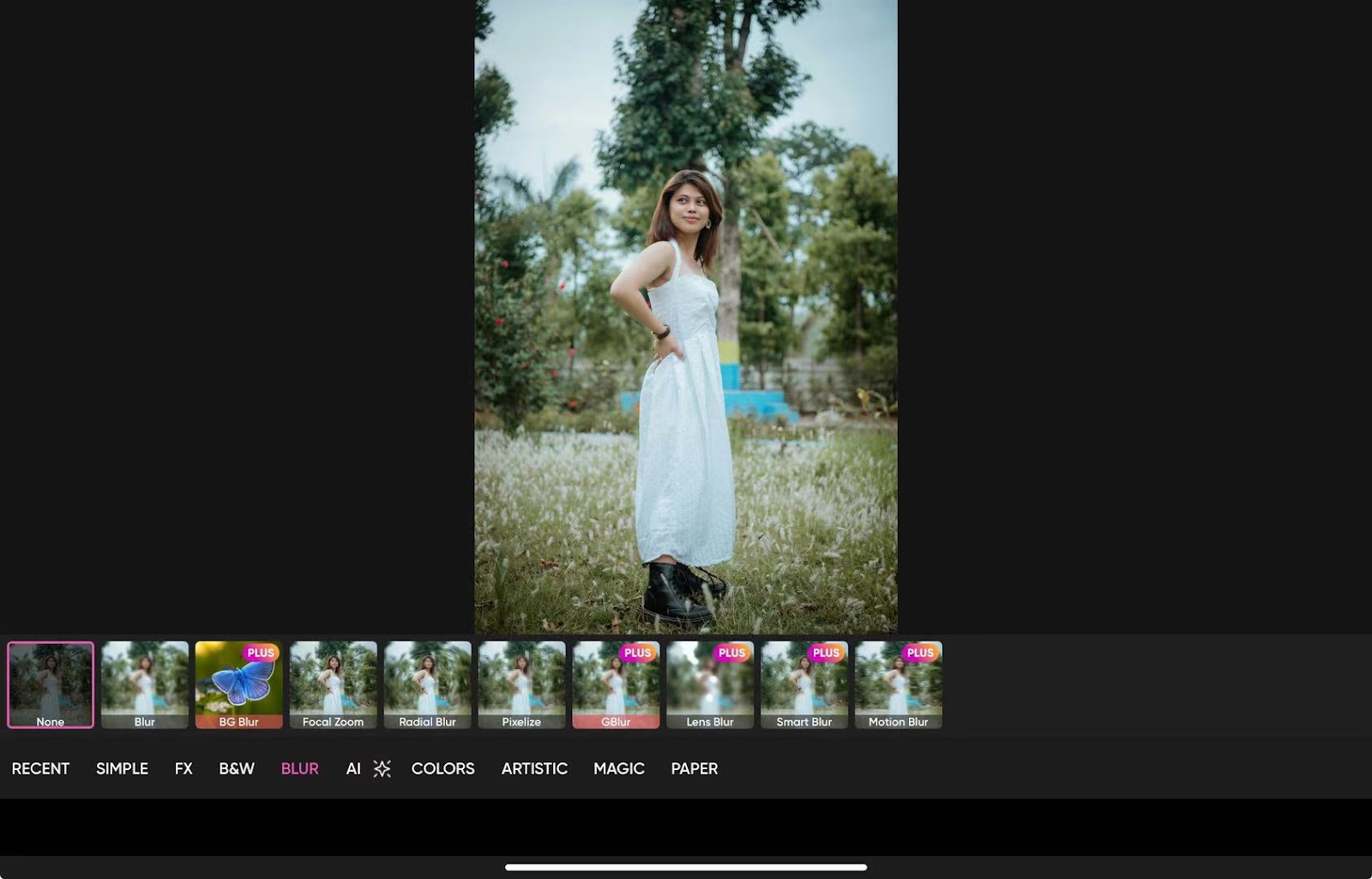
Langkah 4: Gunakan slider dan alat yang tersedia untuk mengatur kekuatan dan posisi blur.
Langkah 5: Setelah itu, simpan foto Anda atau bagikan ke teman-teman Anda.
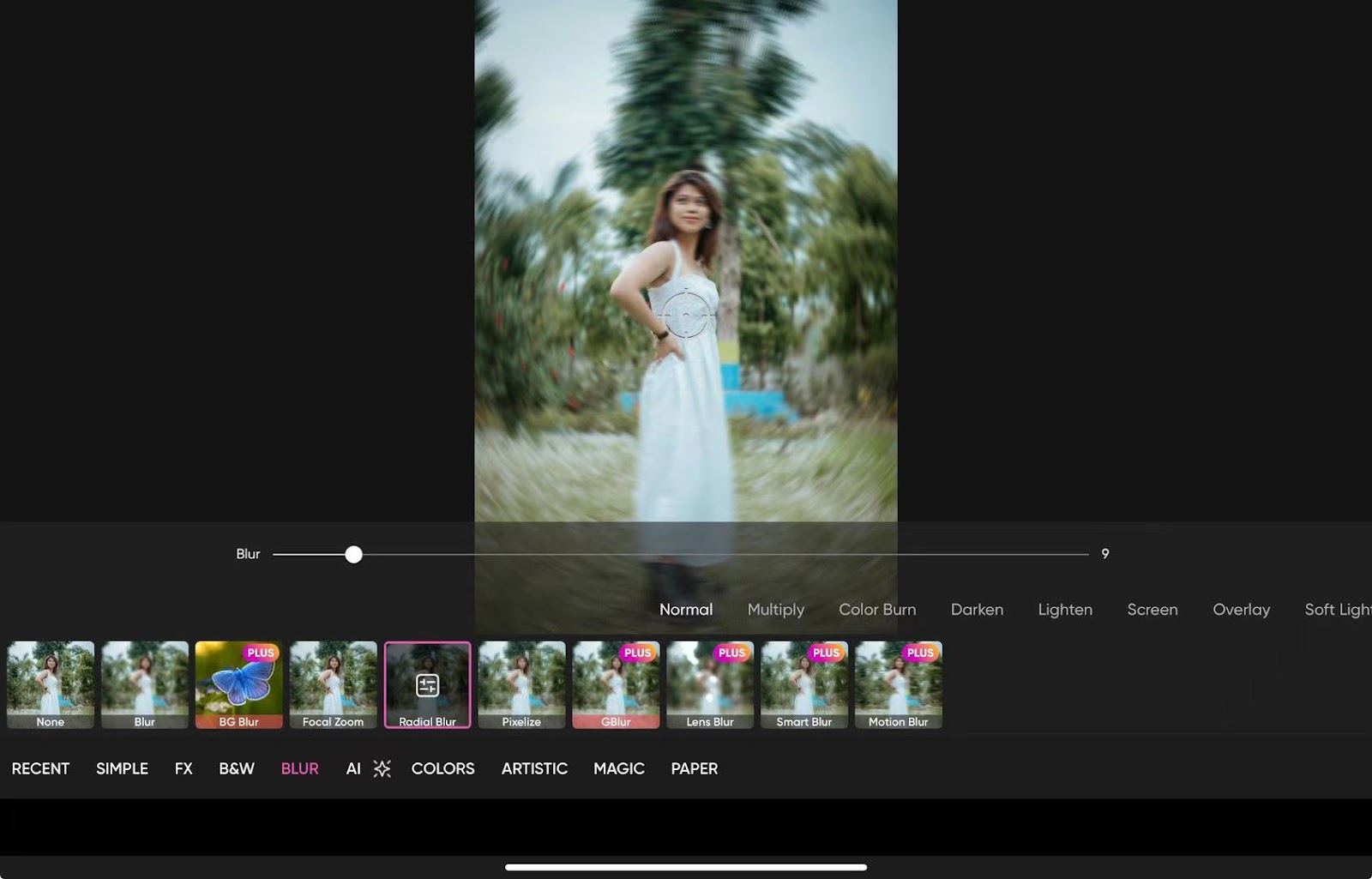
Cara edit foto jadi blur di Photoshop
Namun, jika Anda menginginkan kebutuhan pengeditan yang lebih canggih, Anda dapat menggunakan editor desktop seperti Phtoshop. Ini adalah perangkat lunak pengeditan yang paling banyak digunakan dan disukai oleh para profesional maupun penghobi. Photoshop memiliki semua yang Anda butuhkan untuk blur foto Anda: semua efek buram, semua kontrol, termasuk menyesuaikan setiap detail. Dengan Photoshop, Anda dapat menyempurnakan kedetailan hingga ke detail terkecil saat menyempurnakan keburaman agar sesuai dengan kebutuhan kreatif Anda.
Cara Memburamkan Foto di Photoshop:
Langkah 1: Pertama, buka Photoshop dan impor foto pilihan Anda melalui menu opsi yang disebut File · Buka · Gambar.
Langkah 2: Anda harus menduplikasi lapisan gambar ini untuk mempertahankan aslinya dengan mengklik kanan lapisan di panel Lapisan lalu mengklik Gandakan Lapisan.
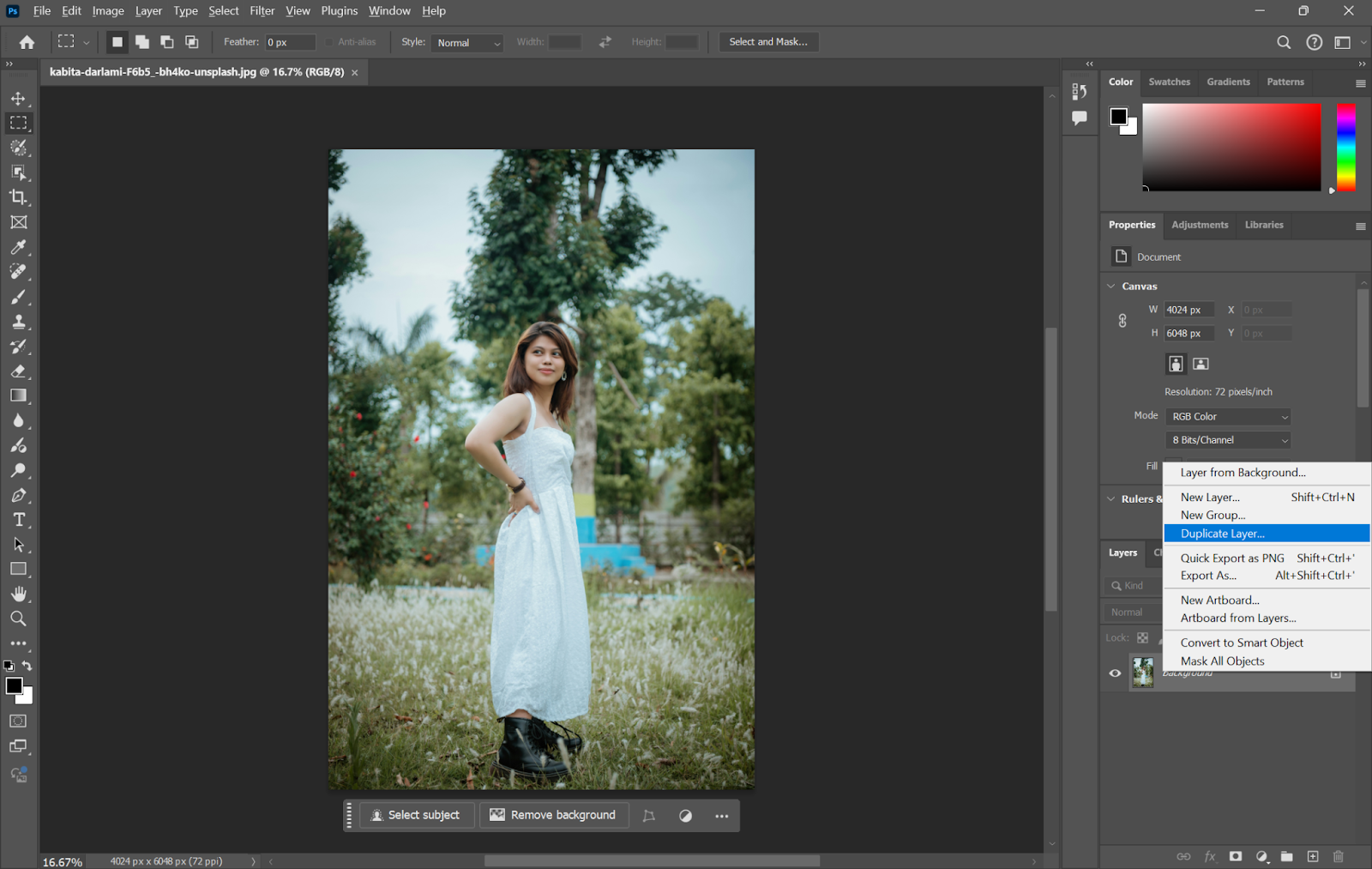
Langkah 3: Dilanjutkan dengan membuka menu atas, filter, lalu buram, dan pilih jenis keburaman yang Anda suka-Gaussian Blur, Motion Blur, atau Radial Blur.
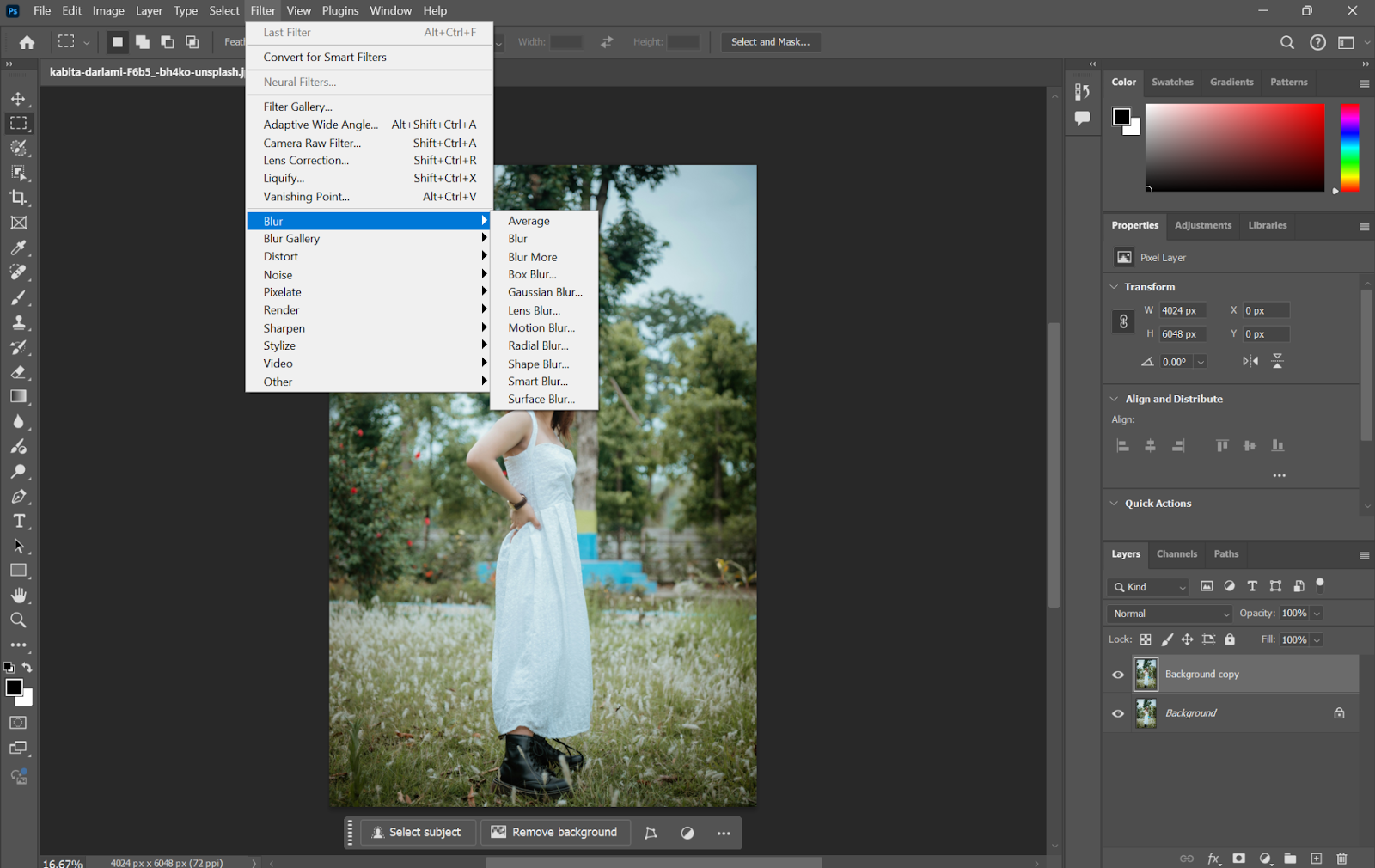
Langkah 4: Sekarang, gunakan slider yang muncul di jendela pop-up, sesuaikan intensitas blur. Hasilnya akan langsung ditampilkan.

Langkah 5: Setelah selesai, simpan di File > Save As, lalu pilih format yang sesuai.
Manfaat efek blur pada foto
Menciptakan efek blur bukan hanya tentang estetika. Efek ini sebenarnya sangat praktis dan memiliki banyak keuntungan. Misalnya, efek blur merupakan perlindungan privasi karena wajah atau detail pribadi menjadi kabur dalam foto yang dibagikan secara daring, mencegah penyalahgunaan atau akses yang tidak sah. Efek ini juga berfungsi paling baik untuk menghindari gangguan dalam gambar, sehingga subjek utama menjadi menonjol. Selain itu, efek blur digunakan oleh bisnis dan kreator konten untuk membuat visual menjadi profesional dan memukau untuk pemasaran, penceritaan, atau fokus pada detail produk. Dari peningkatan kreatif hingga penggunaan fungsional, efek blur merupakan alat serbaguna untuk setiap fotografer dan editor.
FAQ
Cara blur foto di WhatsApp?
WhatsApp menyediakan alat pengabur gambar dalam aplikasi untuk mengedit foto sebelum mengirimnya. Berikut cara melakukannya:
- Buka WhatsApp dan pilih gambar untuk dikirim.
- Ketuk ikon Pena di bagian atas pada fitur pengeditan.
- Ketuk ikon pengabur di bagian bawah lalu buramkan area gambar yang diinginkan.
- Ketuk “Selesai” dan kirim gambar.
Mengapa menggunakan efek blur Instagram?
Efek pengabur Instagram sangat menakjubkan untuk menghasilkan kiriman yang indah dan profesional. Efek ini membantu Anda menyorot objek subjek, mengurangi gangguan, dan menambahkan sentuhan sempurna pada gambar Anda sehingga terlihat cukup bagus dan membuat konten Anda menarik.
Bisakah saya bluur area tertentu pada gambar secara selektif?
Ya, sebagian besar alat pengeditan foto, seperti Photoshop, Picsart, atau bahkan Canva, memiliki ketentuan untuk blur bagian gambar secara selektif. Sebagian besar alat ini menggunakan kuas atau masker yang memungkinkan Anda menentukan dengan tepat area yang akan diburamkan sambil menjaga bagian lainnya tetap tajam.
Cara blur latar belakang foto?
Blur latar belakang akan membantu subjek Anda menonjol dan menambahkan kedalaman pada foto Anda. Dengan bantuan alat seperti AiPassportPhotos, Anda dapat blur latar belakang dengan mudah menggunakan fitur pemburaman latar belakang yang mudah. Alat ini akan secara otomatis memilih subjek dan menerapkan efek pemburaman halus pada latar belakang. Alat ini ideal untuk membuat gambar berkualitas profesional dengan usaha minimal.
Kesimpulan
Baik pemula atau profesional, bantuan melalui alat seperti AiPassportPhotos, Fotor, Canva, atau Photoshop membuat penambahan kesan memukau dan fokus pada foto menjadi mudah. Penggunaannya dapat berupa perlindungan hingga privasi, untuk menciptakan visual memukau yang Anda inginkan. Ingin memiliki foto yang buram dan memukau? Ikuti kiat-kiat ini sekarang, dan ubah foto Anda menjadi keajaiban hari ini!